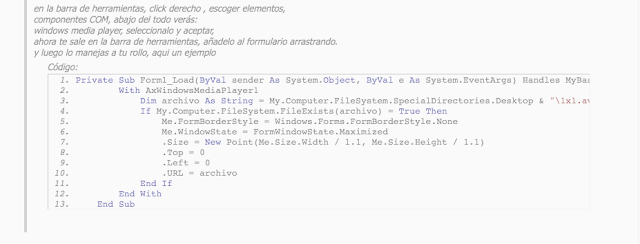http://javierm-visualbasic60.blogspot.com.co/2007/10/barra-de-herramientas.html
https://exceltotal.com/casilla-de-verificacion-en-vba/
https://msdn.microsoft.com/es-es/library/6y3efyhx(v=vs.100).aspx
http://www.canalvisualbasic.net/foro/visual-basic-net/como-poner-un-video-en-un-form-15173/
http://www.todoexpertos.com/categorias/tecnologia-e-internet/programacion/visual-basic/respuestas/1643549/empaquetar-un-proyecto
viernes, 5 de mayo de 2017
Escriba claramente cuáles son los pasos para generar un proyecto de visual en ejecutable (Programa instalable) o empaquetado de la solución.
Los pasos son:
1) Busca en inicio-- todos los programas --- Microsoft Visual Studio 6.0--- Herramientas de Microsoft Visual Studio 6.0-- Asistente para empaquetado y distribución (haz clic aquí)
2) En la ventana que aparece, busca el proyecto que quieres empaquetar y seleccionalo.
3) Haz clic en el botón empaquetar
4) Aparecerá otra ventada da clic en siguiente.
5) En esta ventana te pide el tipo de empaquetado que deseas hacer, cliquea en Paquete de instalación estándar y luego oprimes siguiente.
6) Luego aparece una ventana donde te pregunta donde quieres que se emsamble el paquete, aquí puedes seleccionar una existente o puedes crear una nueva carpeta, oprimes luego siguiente.
7) Aparece otra ventana dale en siguiente
8) En esta ventana aparece una lista de todos los archivos que se van a incluir en el empaquetado, si tienes base de datos y reportes o cualquier otro archivo que deba usar el proyecto, haz clic en agregar y buscas cada uno de los archivos que necesites.. luego que agregues todos los archivos adicionales, pulsa el botón siguiente.
9) En esta ventana te pregunta si deseas generarlo en un solo archivo o en varios (para cuando lo vas a guardar en discos de 3 1/2), puedes seleccionar: un único archivo .cad; pulsa siguiente
10)te pide el titulo de la instalación (puedes dejar la que aparece o la cambias), pulsa siguiente.
11)en esta ventana pulsa siguiente.
12)en esta ventana te aparecen los archivos en que directorio se almacenaran, pulsa siguiente.
13)en esta ventana pregunta que archivos se pueden compartir (puedes dejarlo sin marcar ninguno), haz clic en siguiente.
14) aquí te pide el nombre de secuencia de comandos (puedes dejar el nombre que aparece o la cambias), pulsa finalizar.
1) Busca en inicio-- todos los programas --- Microsoft Visual Studio 6.0--- Herramientas de Microsoft Visual Studio 6.0-- Asistente para empaquetado y distribución (haz clic aquí)
2) En la ventana que aparece, busca el proyecto que quieres empaquetar y seleccionalo.
3) Haz clic en el botón empaquetar
4) Aparecerá otra ventada da clic en siguiente.
5) En esta ventana te pide el tipo de empaquetado que deseas hacer, cliquea en Paquete de instalación estándar y luego oprimes siguiente.
6) Luego aparece una ventana donde te pregunta donde quieres que se emsamble el paquete, aquí puedes seleccionar una existente o puedes crear una nueva carpeta, oprimes luego siguiente.
7) Aparece otra ventana dale en siguiente
8) En esta ventana aparece una lista de todos los archivos que se van a incluir en el empaquetado, si tienes base de datos y reportes o cualquier otro archivo que deba usar el proyecto, haz clic en agregar y buscas cada uno de los archivos que necesites.. luego que agregues todos los archivos adicionales, pulsa el botón siguiente.
9) En esta ventana te pregunta si deseas generarlo en un solo archivo o en varios (para cuando lo vas a guardar en discos de 3 1/2), puedes seleccionar: un único archivo .cad; pulsa siguiente
10)te pide el titulo de la instalación (puedes dejar la que aparece o la cambias), pulsa siguiente.
11)en esta ventana pulsa siguiente.
12)en esta ventana te aparecen los archivos en que directorio se almacenaran, pulsa siguiente.
13)en esta ventana pregunta que archivos se pueden compartir (puedes dejarlo sin marcar ninguno), haz clic en siguiente.
14) aquí te pide el nombre de secuencia de comandos (puedes dejar el nombre que aparece o la cambias), pulsa finalizar.
¿Cómo se puede agregar sonidos y videos en los formularios de Visual Basic?
Cómo: Reproducir sonidos en Visual
Basic
En este ejemplo se reproduce un sonido en segundo plano.
La reproducción en segundo plano permite que la aplicación ejecute otro código mientras se reproduce el sonido. El métodoMy.Computer.Audio.Play permite que la aplicación reproduzca solo un sonido de fondo a la vez; cuando la aplicación reproduce un nuevo sonido de fondo, deja de reproducir el sonido de fondo anterior. También se puede reproducir un sonido y esperar a que se complete.
En general, cuando una aplicación repite un bucle de sonido, debe detener el sonido en algún momento. Para obtener más información, vea Cómo: Detener la reproducción de sonidos en segundo plano en Visual Basic.
Ejemplo
El método My.Computer.Audio.Play reproduce un sonido. Cuando se especifica AudioPlayMode.WaitToComplete,My.Computer.Audio.Play espera hasta que el sonido se completa antes de que el código de llamada continúe.
Compruebe que el nombre de archivo hace referencia a un archivo de sonido .wav del sistema.
Estos ejemplos de código sólo se pueden ejecutar en un formulario Windows Forms o en una aplicación de consola. Para obtener más información, vea Play.
Programación eficaz
El nombre de archivo debe hacer referencia un archivo de sonido .wav del sistema.
Para simplificar la administración de sus archivos de sonido, considere almacenar los archivos como recursos de aplicación. Se puede obtener acceso a ellos a través del objeto My.Resources (Objeto) (Visual Basic).
Cómo: Reproducir videos en Visual
Basic
¿Para qué se utilizan los controles de selección y verificación en visual Basic? Escriba cuales son y coloque ejemplos de aplicación.
Casilla de verificación en VBA
Una casilla de verificación es un control ActiveX que podemos utilizar para permitir que un usuario marque una opción y por lo tanto poder conocer sus preferencias al verificar dicho valor en código VBA.
Propiedades de una casilla de verificación
La primera propiedad que desearas modificar de una casilla de verificación será su propiedad Caption que es la que almacena el texto desplegado dentro del control ActiveX. Por ejemplo, si deseo que el control muestre el texto “Mayor de edad” debo hacer el cambio de la siguiente manera:
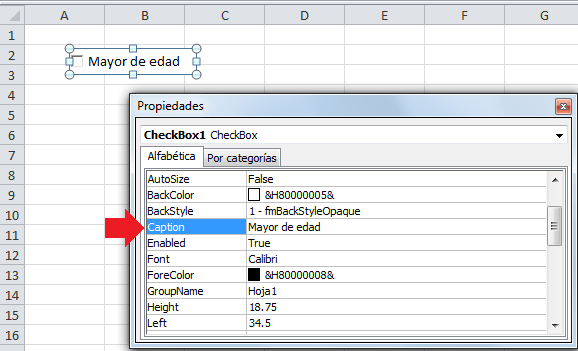
La otra propiedad de una casilla de verificación que tal vez quieras modificar será la propiedad Value que de manera predeterminada tendrá el valor False lo cual indica que el control se mostrará desmarcado. Si deseas que el control se muestre marcado de manera predeterminada, debes poner el valor True en la propiedad Value:
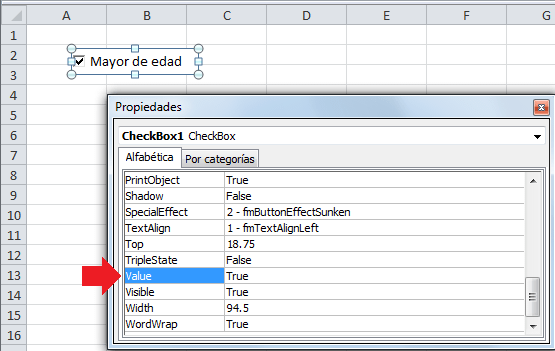
Casillas de selección:
Lista de los controles (Herramientas) más utilizados para la entrada proceso y salida de un algoritmo en el diseño de formularios
Picture: permite incluir gráficos, es parecido al image pero con variantes.

Label (Etiqueta): sirve para poder poner mensajes o textos en la pantalla, pero no son editables por el usuario.
TextBox: caja de texto, permite que el usuario pueda escribir directamente.
 CommandButton: Botón de comando, permite que el usuario pueda pulsar botones y
CommandButton: Botón de comando, permite que el usuario pueda pulsar botones yque realicen determinadas acciones
de dichas opciones
http://javierm-visualbasic60.blogspot.com.co/2007/10/barra-de-herramientas.html
jueves, 4 de mayo de 2017
¿Cuales son los tipos de datos mas usados en la programación en Visual Basic para manipular valores numéricos, cadena de caracteres y valores lógicos?
Los tipos de datos mas usados en Visual Basic son 3 principalmente:
4. Datos de tipo entero: son números sin componentes fraccionarios o decimales. pueden ser negativos o positivos.
Ejemplo:
-2
30
5. Datos de tipo real: son datos que tienen un punto decimal y pueden ser negativos y positivos
Ejemplo:
-3.5
2.222
http://webdelprofesor.ula.ve/forestal/mariaq/archivos_guias_apuntes/IntroProgVB.pdf
1. Datos de tipo de carácter: son símbolos que el computador reconoce. Un carácter puede ser una letra, un dígito o un símbolo.
Ejemplo:
"M", "&", "9"
2. Datos de tipo cadena de caracteres: son datos que contienen una sucesión de caracteres delimitada por comillas.
Ejemplos:
"Simón Bolívar"
"Has ganado"
"Game Over"
3. Datos de tipo lógico: son datos que solo pueden tomar uno de dos valores verdadero o falso. Se conocen también con otro nombre: datos de tipo booleano. Este tipo de datos se utiliza para representar alternativas (si/no) a determinadas condiciones.
Ejemplo: se quiere saber si un triangulo es isósceles o equilátero ahí se utiliza if un dato de tipo lógico.
4. Datos de tipo entero: son números sin componentes fraccionarios o decimales. pueden ser negativos o positivos.
Ejemplo:
-2
30
5. Datos de tipo real: son datos que tienen un punto decimal y pueden ser negativos y positivos
Ejemplo:
-3.5
2.222
http://webdelprofesor.ula.ve/forestal/mariaq/archivos_guias_apuntes/IntroProgVB.pdf
¿Que es Visual Basic?
Visual Basic es un lenguaje de programación que permite crear aplicaciones para Windows. usando Visual Basic se puede puede construir fácilmente programas con una interfaz gráfica que puede incorporar elementos como ventanas, botones, cuadros de dialogo, cuadros de texto, botones de opción y de selección , barras de desplazamiento, menús, etc.
El programa esta formado por una parte de código puro y otras partes asociadas a los objetos que forman la interfaz gráfica, es por tanto un termino medio entre la programación orientada a objetos y la programación tradicional formada por una sucesión lineal de código estructurado.
Visual Basic está diseñado para la construcción productiva de tipo seguro y orientado a objetos aplicaciones. Visual Basic permite a los desarrolladores apuntar a Windows, Web y dispositivos móviles. Al igual que con todos los lenguajes que apuntan al Microsoft .NET Framework, los programas escritos en Visual Basic se benefician de la interoperabilidad de seguridad e idioma. Esta generación de Visual Basic continúa la tradición de proporcionarle una forma rápida y fácil de crear aplicaciones basadas en .NET Framework.
https://docs.microsoft.com/en-us/dotnet/articles/visual-basic/index
El programa esta formado por una parte de código puro y otras partes asociadas a los objetos que forman la interfaz gráfica, es por tanto un termino medio entre la programación orientada a objetos y la programación tradicional formada por una sucesión lineal de código estructurado.
Visual Basic está diseñado para la construcción productiva de tipo seguro y orientado a objetos aplicaciones. Visual Basic permite a los desarrolladores apuntar a Windows, Web y dispositivos móviles. Al igual que con todos los lenguajes que apuntan al Microsoft .NET Framework, los programas escritos en Visual Basic se benefician de la interoperabilidad de seguridad e idioma. Esta generación de Visual Basic continúa la tradición de proporcionarle una forma rápida y fácil de crear aplicaciones basadas en .NET Framework.
https://docs.microsoft.com/en-us/dotnet/articles/visual-basic/index
Elementos de programación de Visual Basic
Elementos de programación:
Hay varios elementos de programación, es según:
- El nivel de archivo
- El nivel de espacio de nombres
- El nivel de modulo
- El nivel de procedimiento
Elementos de programación en el nivel de archivo
- El nivel de archivo
- El nivel de espacio de nombres
- El nivel de modulo
- El nivel de procedimiento
Al iniciar un proyecto o archivo y abrir el editor de código, verá que ya hay código en el lugar que le corresponde y en el orden correcto. Cualquier código que escriba debe seguir la siguiente secuencia:
- Instrucciones option: establecen reglas de base para el código subsiguiente, y de esta forma ayudan a prevenir errores de sintaxis y de lógica
- Instrucciones imports: funciona para importar nombres definidos fuera del proyecto.
- Instrucciones namespace: y elementos del nivel de espacio de nombres: Los espacios de nombres ayudan a organizar y clasificar los elementos de programación para facilitar la agrupación y el acceso.
Si escribe instrucciones en un orden distinto, pueden producirse errores de compilación.
Un programa también puede contener instrucciones de compilación condicional. Pueden incluirse en el archivo de código fuente entre las instrucciones de la secuencia anterior.
Instrucciones de compilación condicional
Las instrucciones de compilación condicional pueden aparecer prácticamente en cualquier parte del archivo de código fuente. Determinan que partes del código se incluyan o excluyan en tiempo de compilación en función de ciertas condiciones. También puede utilizarlas para depurar la aplicación, ya que el código condicional se ejecuta únicamente en modo de depuración. Para obtener más información, vea Compilación condicional.
Elementos de programación en el nivel de espacio de nombres
Las clases, estructuras y módulos contienen todo el código del archivo de código fuente. Son elementos del nivel de espacio de nombres, que pueden aparecer dentro de un espacio de nombres o en el nivel del archivo de código fuente. Contienen las declaraciones de todos los demás elementos de programación. Las interfaces, que definen firmas de elemento pero no proporcionan ninguna implementación, también aparecen en el nivel de módulo. Para obtener más información sobre los elementos del nivel de módulo, vea los siguientes temas:
- Class (Instrucción)
- Structure (Instrucción)
- Module (Instrucción)
- Interface (Instrucción)
Los elementos de datos en el nivel de espacio de nombres son las enumeraciones y los delegados.
Elementos de programación en el nivel de módulo
Los procedimientos, operadores, propiedades y eventos son los únicos elementos de programación que pueden contener código ejecutable (instrucciones que realizan acciones en tiempo de ejecución). Son elementos del nivel de módulo del programa. Para obtener más información sobre los elementos del nivel de procedimiento, vea los siguientes temas:
- Function (Instrucción)
- Sub (Instrucción)
- Declare (Instrucción)
- Operator (Instrucción)
- Property (Instrucción)
- Event (Instrucción)
Los elementos de datos en el nivel de módulo son las variables, las constantes, las enumeraciones y los delegados.
Elementos de programación en el nivel de procedimiento
La mayoría del contenido de los elementos del nivel de procedimiento son instrucciones ejecutables, que constituyen el código en tiempo de ejecución del programa. Todo el código ejecutable debe estar incluido en algún procedimiento (
Function, Sub, Operator, Get, Set, AddHandler, RemoveHandler, RaiseEvent). Para obtener más información, vea Instrucciones.
Los elementos de datos en el nivel de procedimiento se limitan a las constantes y las variables locales.
Suscribirse a:
Comentarios (Atom)